Macにテキストエディタ「SublimeText3」をインストールしてから、最初の日本語化までの方法についてです。
SublimeText3のインストール
SublimeText3のダウンロードページへアクセスしてOS X用のdmgファイルをダウンロードします。
Package Controlのインストール
メニューバーの「View」→「Show Console」か「control + shift + ` (@のところ)」でコンソールを表示します。
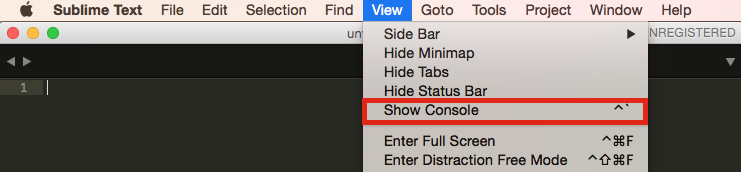
Installation - Package Control のページからSublimeText3のタブに表示されているコードをコピーして表示されたコンソールに貼り付けてEnterを押してください。次のコードです。
import urllib.request,os,hashlib; h = 'eb2297e1a458f27d836c04bb0cbaf282' + 'd0e7a3098092775ccb37ca9d6b2e4b7d'; pf = 'Package Control.sublime-package'; ipp = sublime.installed_packages_path(); urllib.request.install_opener( urllib.request.build_opener( urllib.request.ProxyHandler()) ); by = urllib.request.urlopen( 'http://packagecontrol.io/' + pf.replace(' ', '%20')).read(); dh = hashlib.sha256(by).hexdigest(); print('Error validating download (got %s instead of %s), please try manual install' % (dh, h)) if dh != h else open(os.path.join( ipp, pf), 'wb' ).write(by)
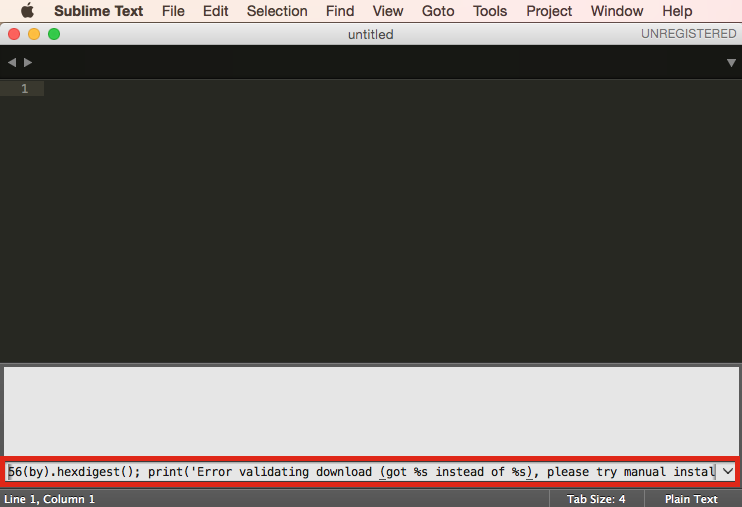
終了したらメニューバーの「Tools」→「Command Palette...」か「command + shift + P」でコマンドパレットを呼び出します。
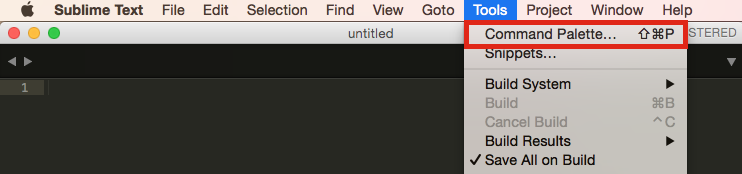
ウインドウに文字を入力していくと候補が絞り込まれますので「packagecontrol」と入力して表示されていれば成功です。
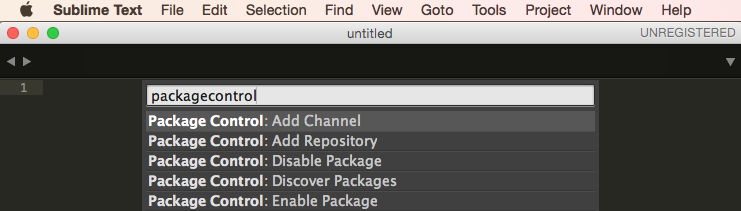
SublimeText3の日本語化
コマンドパレットに「install」と入力すると「Package Control: Install Package」が選択されるのでEnterを押します。
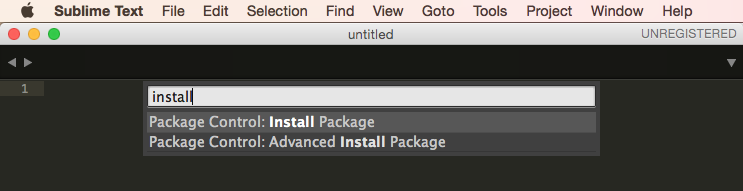
再度入力フォームが表示されるので「japanize」と入力してEnterを押します。
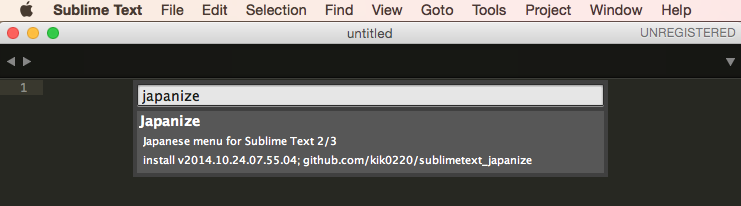
PackageControlMessagesが表示されたらインストール完了です。この時点でメニューバーが日本語になってますが、まだ完了していません。また、こちらに書かれてるのはWindows用の適用手順なのでMacは少し変わってきます。
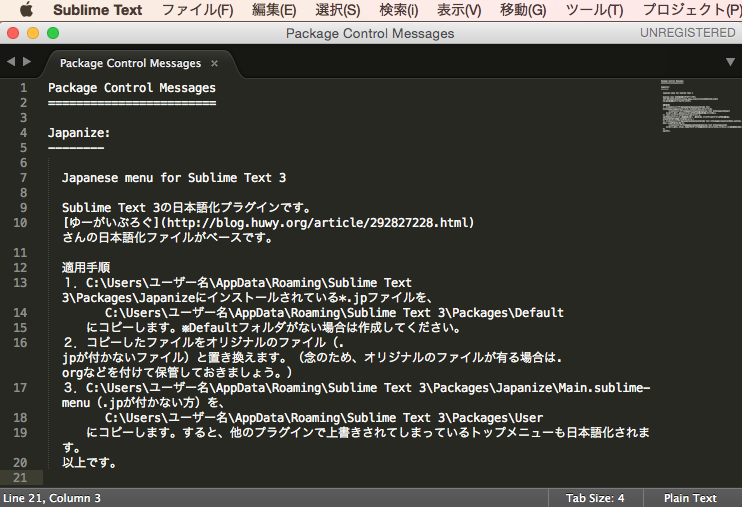
Macの場合は Finder または ターミナルから~/Library/Application\ Support/Sublime\ Text\ 3/Packagesに移動して Default ディレクトリを作成します。Japanize ディレクトリにある拡張子が.sublime-menu.jpのファイルを全て Default ディレクトリにコピーして拡張子.jpの部分を取り除きます。
$ cd ~/Library/Application\ Support/Sublime\ Text\ 3/Packages $ mkdir Default $ cp Japanize/*.sublime-menu.jp Default/ $ cd Default # コピーしたファイルの拡張子.jpを取り除く $ mv Context.sublime-menu.jp Context.sublime-menu $ mv Indentation.sublime-menu.jp Indentation.sublime-menu $ mv Main.sublime-menu.jp Main.sublime-menu $ mv Side\ Bar\ Mount\ Point.sublime-menu.jp Side\ Bar\ Mount\ Point.sublime-menu $ mv Side\ Bar.sublime-menu.jp Side\ Bar.sublime-menu $ mv Tab\ Context.sublime-menu.jp Tab\ Context.sublime-menu
これでJapanizeが適用されて日本語化が完了しました。
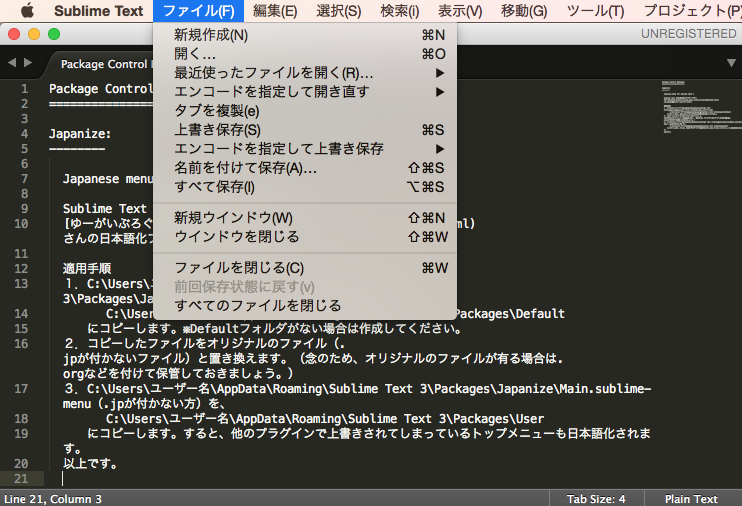
Shift_JIS対応のプラグイン
Sublime Text 3はShitf JISやEUCなどの日本語のエンコーディングに対応していないため、ついでにShift_JIS対応のプラグイン ConvertToUTF8 をインストールしておきます。
Japanizeのインストールと同じように「Package Control: Install Package」から「ConvertToUTF8」を選択して下さい。
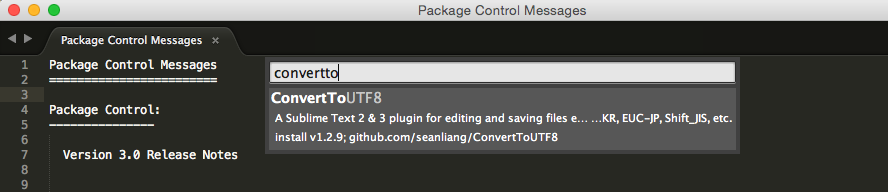
しかし、Mac版はこれだけでは正しく動作しませんので Codecs33 もインストールします。どうやらPythonのバージョンが関係してるようです。
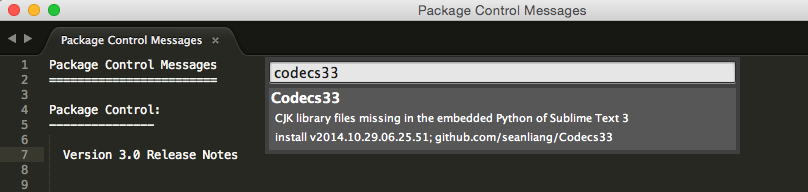
以上で完了です。
関連記事
【Mac】Sublime Text 3のPackage Controlの機能 - TASK NOTES